Oppsummering :
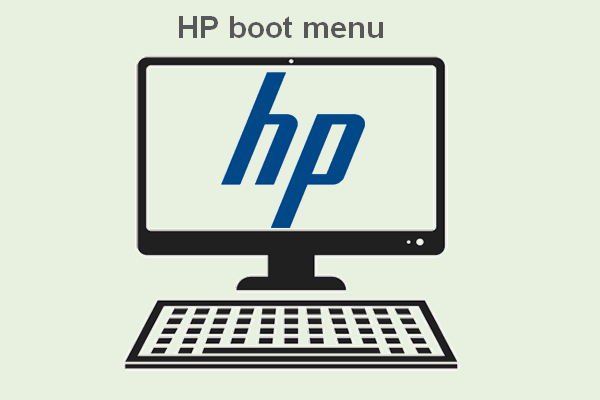
Hva er nøklene til trykk på i for å få til HP-boot-menyen? Hva er HP BIOS-tasten? Hvordan endre oppstartsrekkefølgen? Kan du starte opp fra USB-på HP? Hvordan å starte HP fra andre enheter? Alle disse spørsmålene vil bli besvart én etter én i følgende innhold., MiniTool Løsning er å arbeide på å gi brukere med flere løsninger til maskinen eller data relaterte problemer.
Oppstart refererer til handling for å starte en datamaskin: stasjonær, bærbar pc og nettbrett. To vanlige måter å starte en enhet er å trykke på en knapp (button kombinasjoner) og utføring av kommandoer gjennom visse verktøy. Kort sagt, å starte en prosess for å klargjøre enheten klar til bruk.
Hvordan for å få Tilgang til HP-Boot-Menyen
Hva Er Boot-Menyen
Boot menu er en meny som du kan få tilgang til før du går inn i et operativsystem., Hver gang når du starter datamaskinen, kan du velge å åpne oppstartsmenyen eller ikke. Du kan laste opp andre operativsystemer (eller programmer) manuelt ved å gå til boot-menyen, og gjør endringer.
HP Boot Menu-Tasten
Det er nødvendig for å få tilgang til HP-boot-menyen når brukerne trenger å installere et nytt operativsystem eller gjenopprette data fra en skadet interne harddisken. Det gir brukerne mulighet til å velge hvilken enhet til bruk i/boot fra: CD, DVD, USB flash-stasjon, harddisk eller Nettverk.,
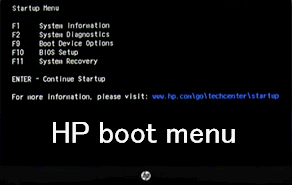
Mange brukere stiller det samme spørsmålet – hva er HP BIOS-tasten. De ønsker å få tilgang til HP-laptop/desktop boot-menyen, men vet ikke hvordan. For eksempel,
Hva nøkkelen til trykk for å få boot valg?,
jeg har en ny Pavilion 15-N297SA kommer denne uken og hva jeg liker å gjøre før jeg starter maskinen i Windows for første gang satte mine kloning programvare i DVD-stasjonen og slår den bærbare pc-en på, og trykk på en bestemt nøkkel for å få opp boot alternativet, kan du starte fra harddisk/dvd-stasjon/usb/ekstern hdd etc, så ta et bilde av ALLE partisjoner, inkludert skjulte og alternativene for gjenoppretting slik bare i tilfelle noe går galt, har jeg det med å falle tilbake på. Nå vet noen hva tast jeg må trykke på for å få boot option opp før den starter i OS?,- spurte Alloneword i HP Samfunnet
Det er ingen klare svar på dette spørsmålet, det er forskjellig basert på modeller. Vennligst søk etter nøyaktig HP stasjonære BIOS-tasten og HP notebook BIOS-nøkkel (også kalt HP laptop BIOS-tasten) online fra produsentens offisielle nettsted.
kort sagt:
- Den generisk HP-boot-menyen taster Esc og F9. Nøkkelen til å få tilgang til HP bærbar pc boot-menyen på de fleste modeller er Esc (HP Pavilion boot-menyen er ingen unntak).
- universal HP BIOS tastene er Esc, F10, og F1. De mest brukte HP laptop BIOS-tasten Esc eller F10.,
Hva Er HP Boot Valg
boot-menyen i stasjonær pc fra HP og HP laptop er en litt annerledes; jeg vil vise dem til deg hhv.
HP Stasjonære Oppstart-Menyen
Hva er Start-Meny-alternativer & tilsvarende taster på HP skrivebordet?
- systeminformasjon (F1): den viser deg grunnleggende informasjon om datamaskinen, inkludert Produsent, produktnavn, SKU Nummer, Serienummer, BIOS-Revisjonen, BIOS Date, prosessortype, prosessorhastighet, Minne Størrelse, etc. (Hvordan å fikse PC som ikke starter etter at BIOS-oppdatering?,)
- System Diagnostics (F2): det inkluderer en rekke tester for å sjekke for maskinvare feil på din PC. Dette HP-Maskinvare Diagnostics tool hjelper deg å teste den viktigste PC-komponenter selv når du ikke kan få tilgang til operativsystemet. (Hvordan å fikse operativsystemet ble ikke funnet feil?)
- Boot Device Valg (F9): denne menyen gir Boot UEFI Kilder (som Windows Boot Manager-og nettverkskort) og Legacy Boot Kilder (for eksempel harddisk, USB flash-stasjon, CD – /DVD-stasjon) for deg å velge fra.,
- BIOS Setup (F10): du kan gå ut UEFI & gå inn i BIOS ved å velge dette alternativet. Det er 5 kategorier i BIOS-Oppsettet for å hjelpe deg å endre PC-BIOS-Innstillingene.
- System Recovery (F11): du kan tilbakestille PC-en din til fabrikkinnstillinger ved å bruke systemgjenoppretting. Dette kan hjelpe deg med å løse noen tøffe problemer som vanskelig tilgjengelig oppstartsenhet.
- Network Boot (F12): det er åpenbart at dette alternativet gir deg mulighet til å starte opp direkte fra en nettverksstasjon tilgjengelig.
Hvis du ønsker å fortsette HP stasjonære oppstart, trykker du på ENTER.,
HP Laptop Oppstart-Menyen
Hva er alternativer for Start-Menyen på en HP bærbar pc-skjermen?
- systeminformasjon (F1)
- System Diagnostics (F2)
- Boot Device Valg (F9)
- BIOS Setup (F10)
- System Recovery (F11)
Bare for Nettverk (network Boot (F12) alternativet er savnet fra den boot-menyen i HP laptop.
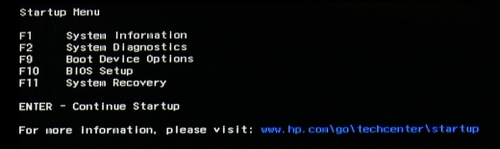
Vær oppmerksom på at HP tablet Oppstart-Menyen alternativer er akkurat det samme med HP skrivebordet, Start-Menyen alternativer.
i Slekt å lese: hva er HP Secure Boot?,
Sikker Boot er en funksjon som er innebygd i HP-Pc-er og bærbare datamaskiner; HP produsenter gjør det aktivert som standard i Windows-10. Det er nyttig for å styrke HP sikkerhet:
- Unngå virus infeksjoner.
- Forhindre angrep fra skadelig programvare.
- Blokkere bruken av ikke-klarerte maskinvare eller oppstartbar plater (Cd/Dvd).
selvfølgelig, kan du deaktivere Secure Boot manuelt når du trenger å bruke pålitelige, men ukjent maskinvare eller boot fra ukjente recovery-plater.,
– >
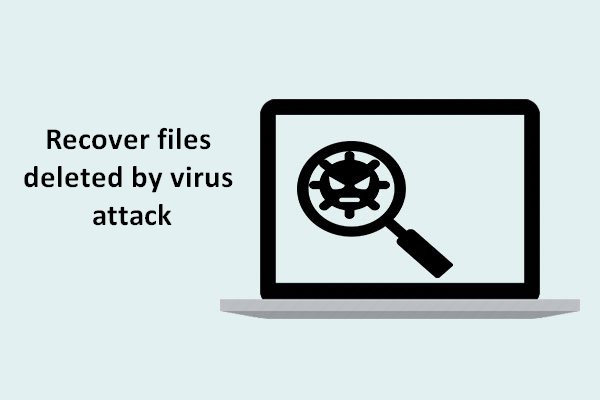
jeg føler meg glad for å dele løsningene med brukere for å hjelpe dem å gjenopprette filer slettet av virusangrep raskt og trygt.
Fabrikkinnstillinger HP Laptop
fabrikktilbakestilling på er forskjellig fra system recovery eller operativsystemet på nytt; de er forskjellige ting.
- fabrikkinnstilling: nullstille datamaskinen til fabrikkinnstillingene. Alle data og konfigurasjoner vil bli slettet.,
- System recovery: noen gjenopprettingspunkter opprettes for deg å få din OS tilbake til det normale.
- System reinstallasjon: re-installere operativsystemet; filene vil også være tapt, så husk alltid å ta backup først.
Hvordan å factory reset HP laptop fra oppstart:
- Koble fra alle unødvendige eksterne enheter, for eksempel skrivere, USB-flash-stasjoner, fakser, og eksterne disker.
- Start på nytt HP-maskinen ved å trykke på Power-knappen.
- Trykk F11 eller ESC + F11 når du ser HP-logoen., (Vil du bedre trykk flere ganger på siden logo skjermen vil forsvinne på et blunk.)
- Velg Feilsøk i vinduet Velg et alternativ.
- Velg Recovery Manager i neste Feilsøke vinduet.
- Klikk Tilbakestill i Recovery Manager-vinduet.
- Følg instruksjonene på skjermen for å fullføre factory reset prosessen.
trinnene for å fabrikktilbakestilling en stasjonær pc fra HP er den samme.
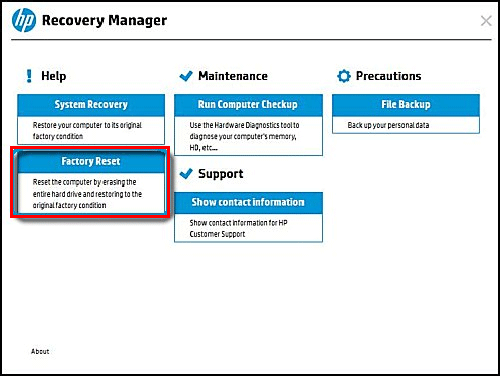
Hvordan Å Gjenopprette Filer Etter Tilbakestilling til Laptop?
Klikk for å tvitre
Hvordan for å Endre oppstartsrekkefølgen i HP
Du trenger å endre oppstartsrekkefølgen i BIOS setup-vinduet for å starte opp fra en annen stasjon/system.
Slik Kommer du til BIOS på HP
Metode 1 ~ 3 fungerer når du kan få tilgang til skrivebordet; metode 4 ~ 6 er tilgjengelige hvis du ikke er i stand til å starte opp i systemet vellykket.
Metode 1: hold nede Shift-tasten & start på nytt.,
- Trykk Shift-tasten på tastaturet, og hold den.
- Klikk på Start-knappen i nedre venstre hjørne -> klikk på Power -> klikk på Start på nytt.
- Dette vil bringe deg til den avanserte oppstartsalternativer automatisk. Velg Feilsøking -> Avanserte Valg -> UEFI Firmware Innstillinger -> Start på nytt.
Forskjellige måter å starte Windows-maskiner.,
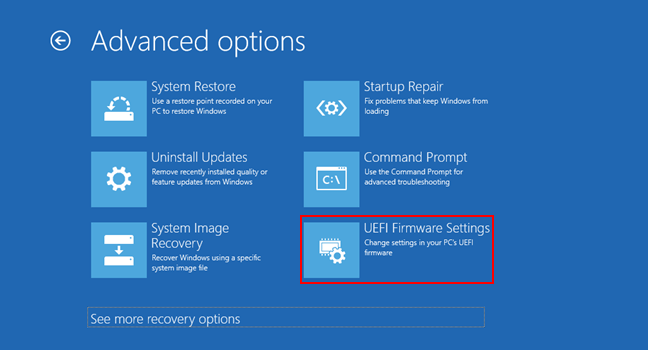
Metode 2: bruk Innstillinger-appen.
- Trykk Windows + i for å åpne Windows-Innstillinger.
- Velg Oppdater & Sikkerhet.
- Skift til Utvinning i sidepanelet til venstre.
- Klikk på Start på nytt nå-knappen under Avansert oppstart.
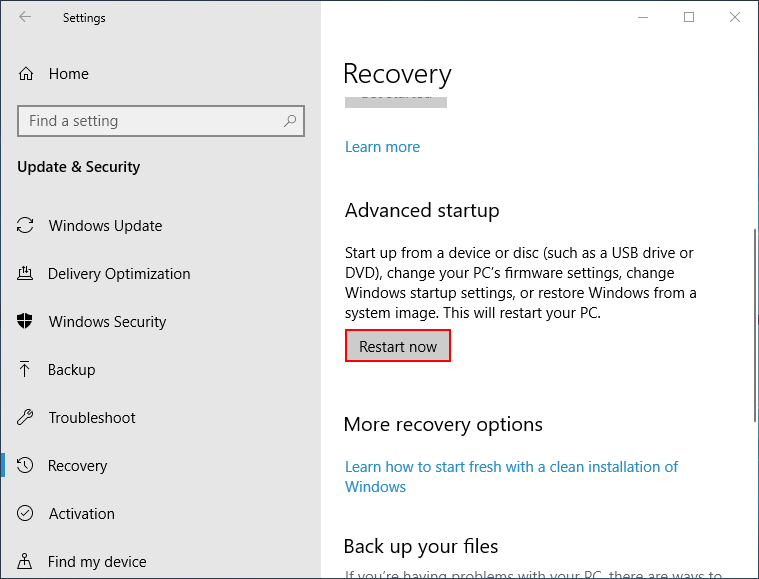
Metode 3: åpne Ledetekst.
- Trykk Windows + E for å åpne Windows search.,
- Skriv cmd -> høyreklikk på Ledetekst -> velg Kjør som administrator.
- Skriv inn shutdown.exe /r /o, og trykk Enter.
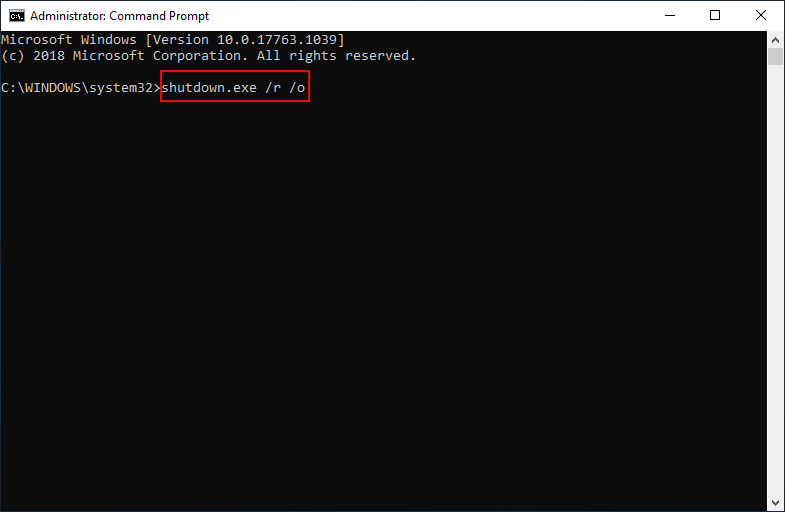
Metode 4: styrke Windows å starte i advanced boot options.
- Start på nytt HP-datamaskin.
- Trykk og hold inne Power-knappen så snart du ser Windows-logoen.
- Gjenta dette for 2 til 4 ganger.
Metode 5: bruke HP recovery disk.,
det er Bare å koble den recovery disk til HP og start den deretter på nytt. Hvis du ikke har en slik disk, kan du opprette en via den innebygde Recovery Drive-funksjonen eller ved å bruke MiniTool Strøm Data Recovery (se neste del).
Metode 6: tur til Windows-Installasjon-stasjon/disk.
- Koble til Windows-10 installasjon av USB-eller DVD-plate til HP.
- Velg språk.
- Klikk Reparer datamaskinen.
- Velg Feilsøking -> Avanserte Valg -> UEFI Firmware Innstillinger -> Start på nytt.,
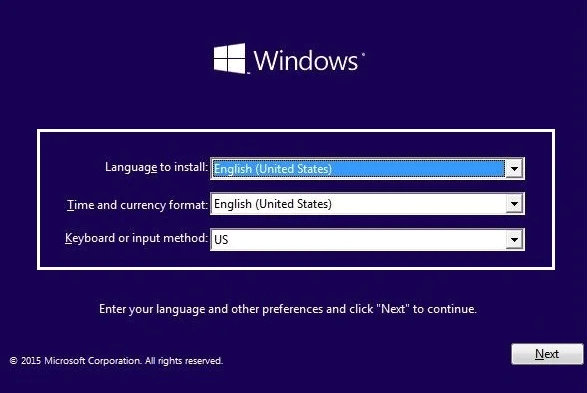
Slik Konfigurerer du Boot-Rekkefølgen i BIOS
Trinn for å tilpasse HP laptop BIOS:
- Slå av/restart HP bærbar pc.
- Trykk Esc eller F10 for å gå inn i BIOS-innstillinger-menyen når du ser HP-boot-menyen. (HP BIOS-knappen for noen datamaskiner kan være F2 eller F6.)
- Klikk Lagring og velg Boot Valg. (Du må klikke System Configuration, og velg Boot Order på HP stasjonære.)
- Følg instruksjonene på skjermen for å endre boot for på den måten du vil.,
Hvordan du kan tilbakestille oppstart for å standardinnstillingene?
Du bør starte HP-datamaskin -> trykk på a-knappen for å gå inn i BIOS-innstillinger-menyen -> velg Fil -> velg Bruk Standarder og Avslutt.
Du kan være interessert i følgende BIOS-relaterte saker:
- Brukere Rapportert PC Skadet BIOS: Feilmeldinger & Løsninger.
- En Full Guide for Å Fikse ACPI BIOS-Feil I Windows 10/8/7.
HP Boot fra USB
HP Recovery Disk
Hva er HP recovery disk?,
HP recovery disk refererer til en harddisk eller USB-flash-enhet som inneholder den opprinnelige operativsystem, drivere og programmer som fulgte med HP-datamaskin. Du kan bruke disk recovery til å gjenopprette en HP stasjonære/bærbare når det oppstår problemer, men du ikke kan fikse. Du kan også slå til gjenvinning stasjonen for å forbedre datamaskinens ytelse.
Hvordan å lage en HP recovery disk på USB-harddisken?
- Koble til en USB-flash-enhet med minst 32 GB lagringsplass til HP-datamaskin.
- Åpne Windows-søk ved å trykke Windows + S.
- Skriv Opprette en gjenopprettings-stasjonen og trykk på Enter.
- Klikk Ja hvis du ser vinduet brukerkontokontroll., (Dette kan utelates.)
- sørge for at Back-up system filer til gjenvinning stasjonen alternativet er valgt, og klikk Neste.
- Velg ønsket USB-stasjonen, og klikk på Neste. Vennligst merk at alle data på harddisken vil bli slettet av dette trinnet. (Hvordan kan du fikse USB-stick recovery enkelt?)
- Klikk på Opprett-knappen Opprett recovery kjør-vinduet.
- Vente på at prosessen skal være ferdig automatisk.
- Klikk på Fullfør-knappen når Windows informere deg om at Den recovery-stasjonen er klar.
- Du kan nå koble fra USB-stasjonen fra HP datamaskinen på riktig måte.,
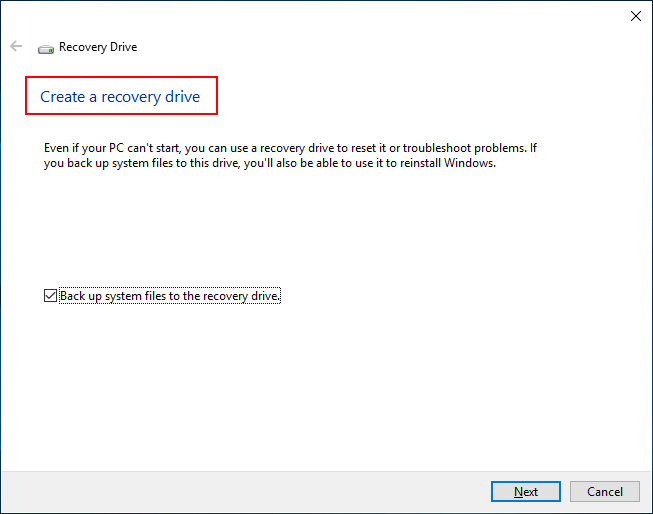
Du bør koble HP recovery disk til HP laptop/desktop -> endre oppstartsrekkefølgen for å velge USB-harddisken som første oppstartingsenhet (first boot device -> følg instruksjonene for å gjenopprette systemet.
Hvordan å Lage & Bruke HP Recovery Disk med Strøm Data Recovery
MiniTool Strøm Data Recovery er en kraftfull utvinning verktøy for å hjelpe deg med å gjenopprette filer fra en fungerende datamaskin eller fra en PC som ikke starter., Du kan laste ned Prøveversjon edition å oppleve dens ytelse. Men hvis du ønsker å opprette oppstartbare USB-stasjon eller CD/DVD, snap-in WinPE Oppstartbar Builder inkludert i avanserte utgaver er nødvendig. (Klikk for å se edition sammenligningen.)
Gratis Nedlasting
Hvordan å lage oppstartbar USB-disk:
- Start en datamaskin og få en utgave som har snap-in WinPE Oppstartbar Builder.
- Installere & start MiniTool Strøm Data Recovery, deretter kan koble en USB-stasjon til PC-en.
- Klikk på Bootable Media-knappen nederst til venstre.,
- Følg instruksjonene på hver MiniTool Media Builder vinduet for å fullføre opprettingen av en USB boot disk.
- Fjern USB-flash-enheten på riktig måte.
Vennligst klikk Oppdater hvis USB-stasjonen er ikke klar for bruk, eller klikk her for å få vite hvorfor USB-stasjon gjenkjennes ikke.
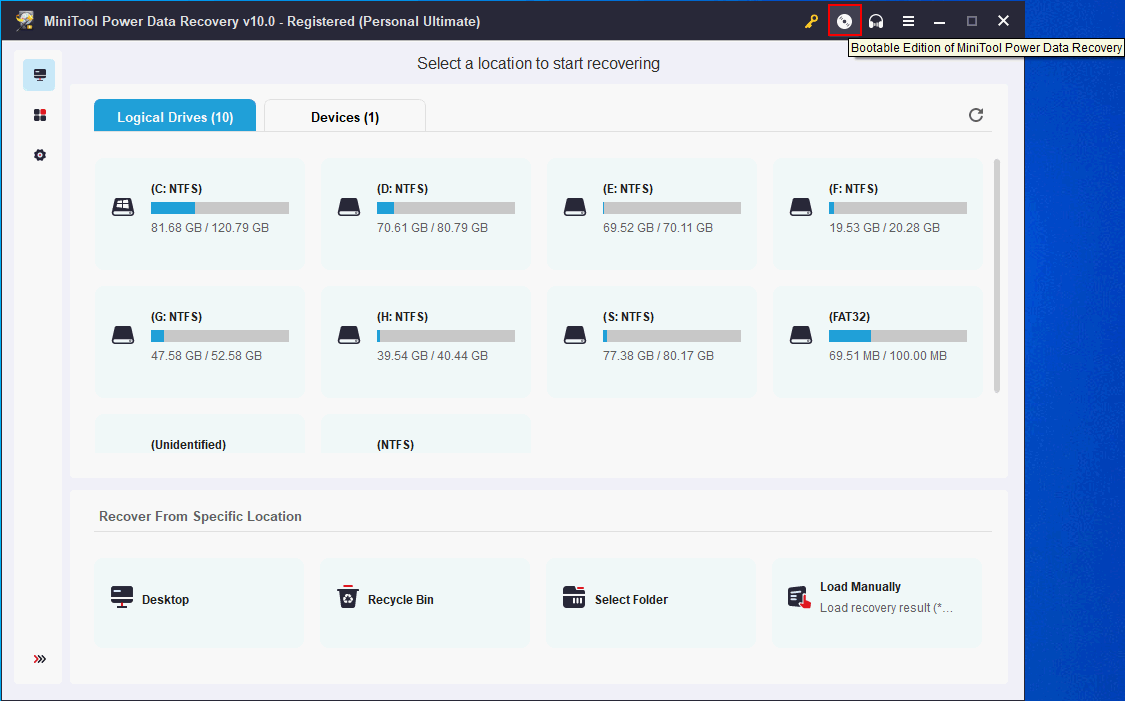
Hvordan kan jeg få min HP laptop for å starte opp fra USB:
- Koble recovery USB-stasjon til HP.
- Start på nytt HP-datamaskin -> trykk på HP BIOS-tasten for å gå inn i BIOS-menyen.
- Se etter et element som heter Boot Boot options (Alternativer) eller lignende.
- Endre oppstartsrekkefølgen for å sette USB-flash-enhet i første omgang.
- Avslutt BIOS & lagre endringer.,
Hvordan du kan bruke USB-boot-disk på HP:
- Klikk på OK for å bekrefte skjermoppløsning.
- Klikk på OK for å starte MiniTool Strøm Data Recovery umiddelbart.
- Velg MiniTool Strøm Data Recovery i MiniTool PE Loader vinduet.
- Velg fra Denne PC-en, Flyttbar Disk, Harddisk og CD – /DVD-Stasjonen i sidepanelet til venstre.
- Angi en disk eller stasjon i den høyre ruten, og dobbeltklikk på den for å starte en full scan.
- Vent til skanningen og bla gjennom søkeresultatene.
- Kontroller filer og mapper som du vil gjenopprette.,
- Klikk Lagre og sette riktig lagring banen. Klikk på OK for å bekrefte.
- Vent til du ser en melding som sier at gjenopprettingen er ferdig.
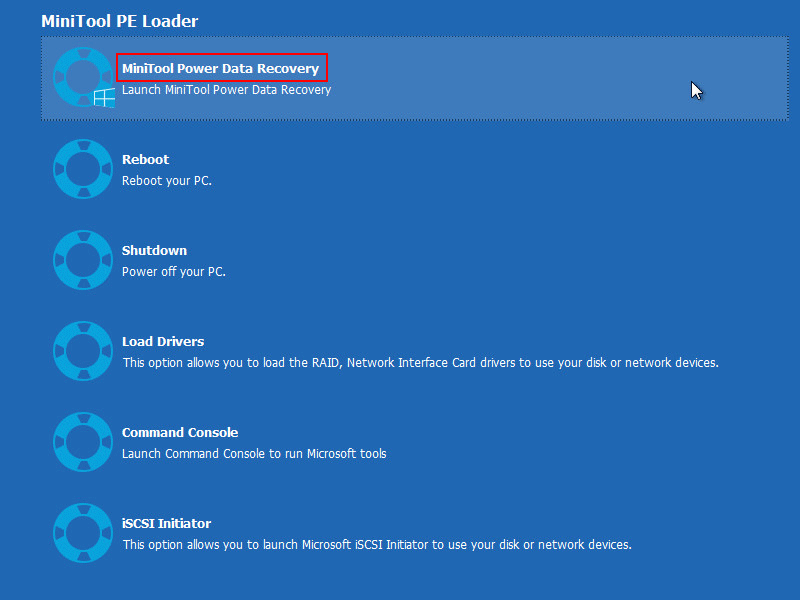
Etter gjenoppretting, bør du endre BIOS-for igjen å sett tilbake harddisken som første oppstartingsenhet (first boot device.
Klikk for å tvitre
Konklusjon
Dette innlegget introduserer HP-boot-menyen i detaljer, som forteller deg HP boot menu-tasten & HP BIOS-tasten, forklarer HP oppstartsalternativer, og viser HP laptop boot fra USB., Du bør gå til den delen du er interessert i å lese nøye.
Vennligst klikk her hvis du ønsker å vite mer om laptop data recovery.